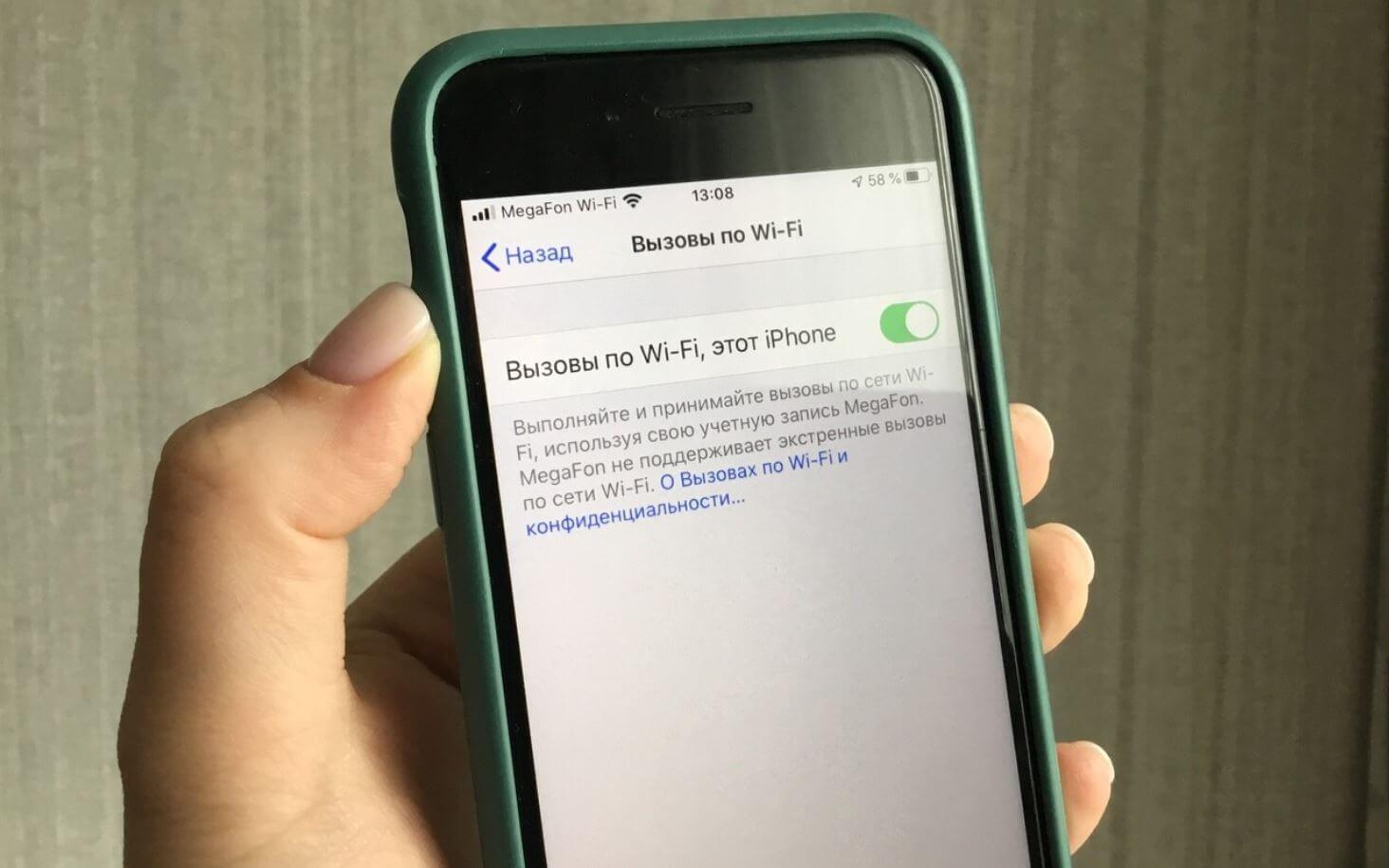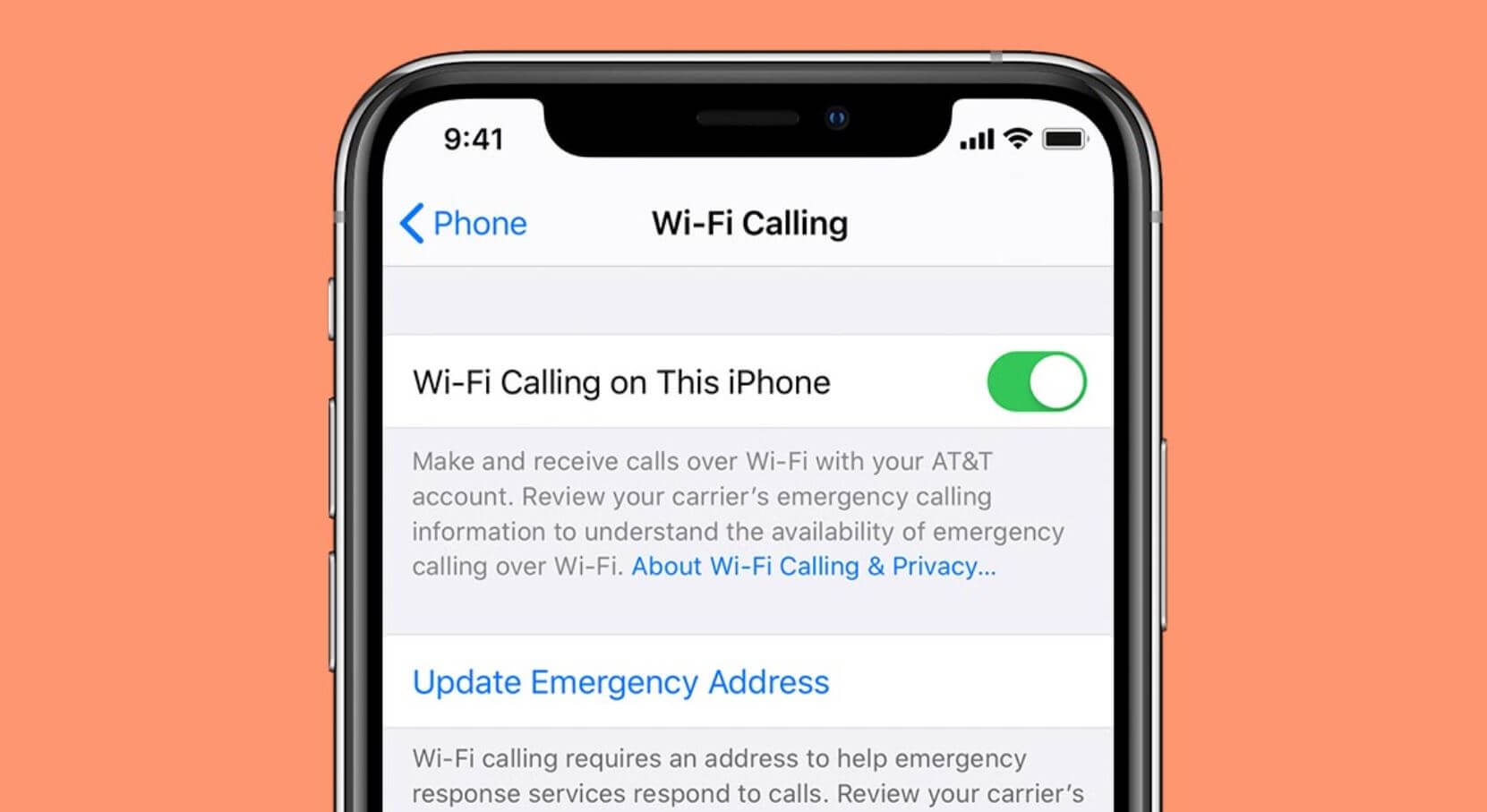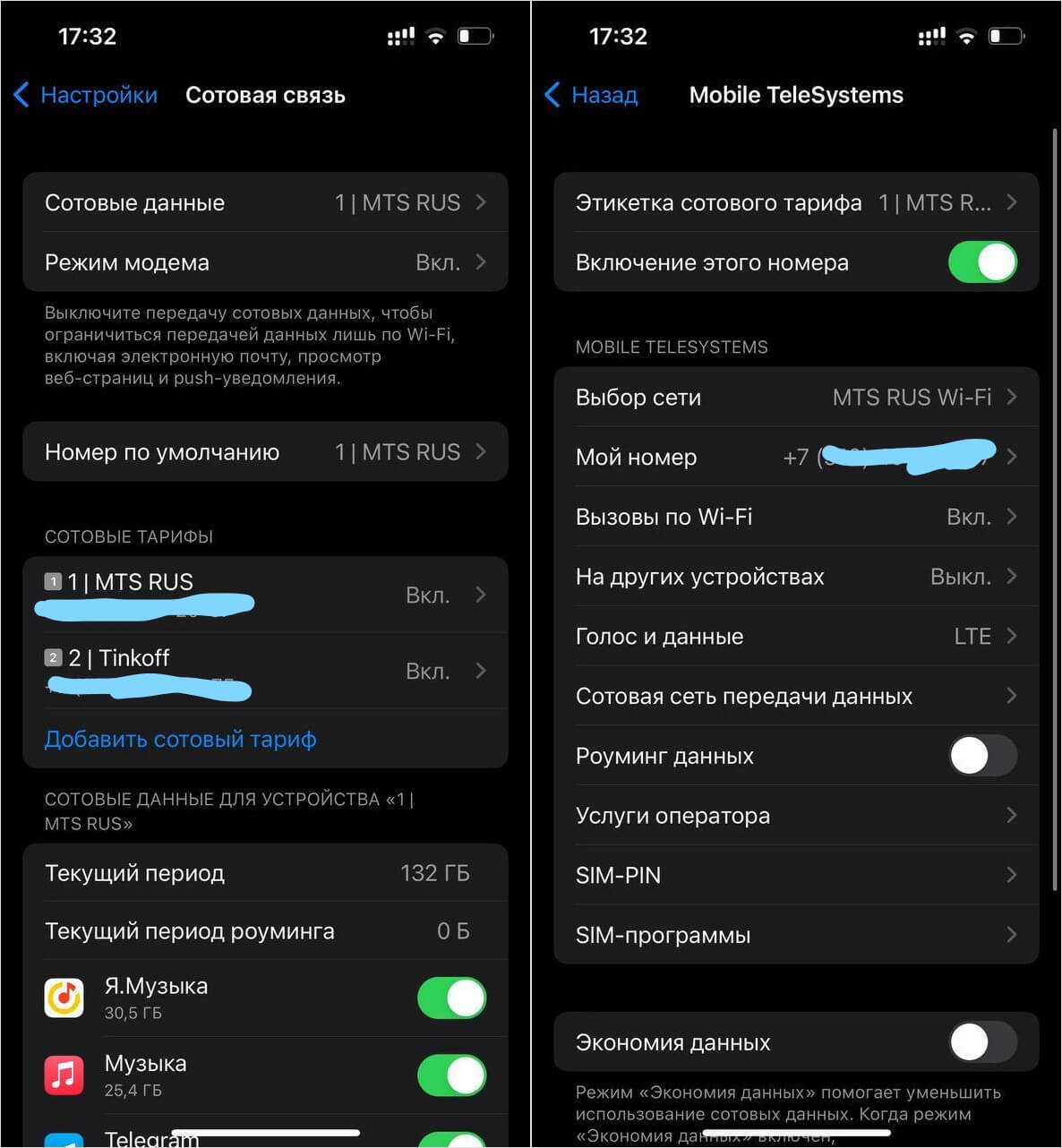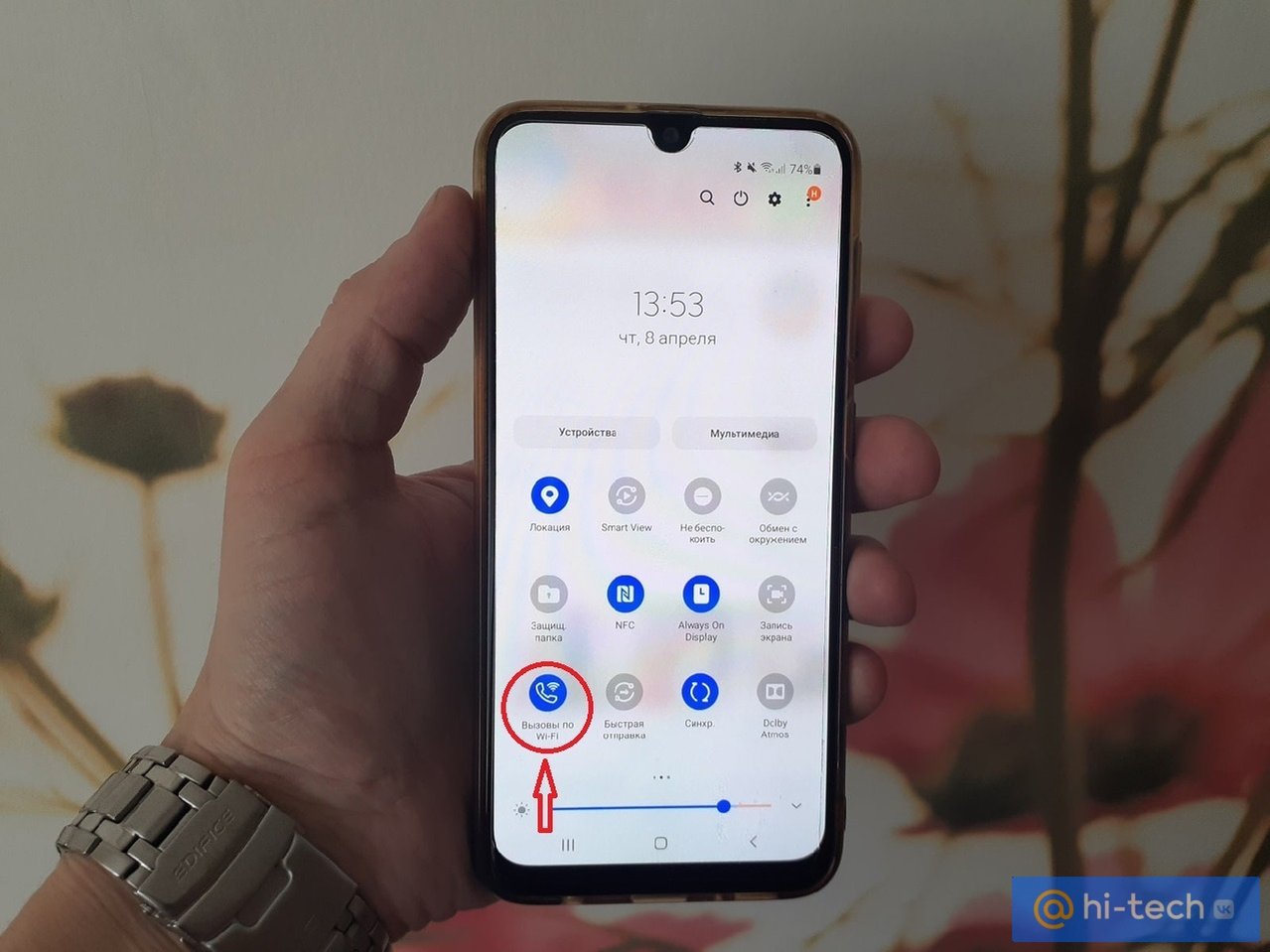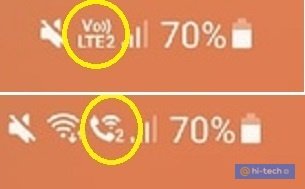- Совершение вызова с использованием функции «Вызовы по Wi-Fi»
- Совершение вызовов по Wi-Fi на iPhone
- Добавление устройства для использования его с функцией «Вызовы по Wi-Fi»
- Совершение и прием вызовов по Wi-Fi на другом устройстве
- Совершение вызова на iPad
- Совершение вызова на компьютере Mac
- Совершение вызова на Apple Watch
- Удаление устройства
- Если функция «Вызовы по Wi-Fi» не работает
- Как включить вызовы по Wi-Fi на Айфоне и зачем они нужны
- Что такое VoWiFi
- Как звонить по Wi-Fi на Айфоне
- Раскрыт секретный способ совершать звонки, когда связь не доступна
- Что такое Wi-Fi Calling
- Как работает Wi-Fi Calling
Совершение вызова с использованием функции «Вызовы по Wi-Fi»
С помощью функции «Вызовы по Wi-Fi» и при наличии подключения к сети Wi-Fi можно совершать и принимать телефонные вызовы на территориях, где покрытие сети сотовой связи минимально или отсутствует. В этой статье рассматривается, как совершить голосовой вызов с помощью функции «Вызовы по Wi-Fi».
Совершение вызовов по Wi-Fi на iPhone
Чтобы включить вызовы по Wi‑Fi, перейдите в меню «Настройки» > «Телефон» > «Вызовы по Wi‑Fi». Для вызова служб экстренной помощи может потребоваться указать или подтвердить свой адрес. Если вызовы по Wi-Fi доступны, вы увидите соответствующее обозначение в строке состояния при просмотре Пункта управления. После этого вызовы будут передаваться по сети Wi-Fi. Для вызова служб экстренной помощи iPhone будет использовать сотовую связь в случае ее доступности. Если включена функция «Вызовы по Wi-Fi» и сотовая сеть недоступна, вызовы служб экстренной помощи могут передаваться по сети Wi-Fi. При вызове служб экстренной помощи данные о местоположении вашего устройства могут быть раскрыты, чтобы ускорить оказание помощи, даже если службы геолокации отключены.
Добавление устройства для использования его с функцией «Вызовы по Wi-Fi»
- Убедитесь, что на добавляемом устройстве установлена новейшая версия программного обеспечения.
- На iPhone перейдите в меню «Настройки» > «Телефон» > «Вызовы по Wi-Fi».
- Включите параметр «Добавить вызовы по Wi‑Fi, др. устройства».
- Вернитесь на предыдущий экран и нажмите «Вызовы на другие устройства».
- Если параметр «Разрешить вызовы на другие устройства» не включен, включите его. Список правомочных устройств отображается в разделе «Разрешить вызовы на устройствах».
- Включите каждое устройство, для которого необходимо использовать функцию «Вызовы по Wi-Fi».
Далее убедитесь, что другие устройства будут принимать вызовы с iPhone.
- На iPad перейдите в меню «Настройки» > «FaceTime». Затем включите параметр «Вызовы с iPhone».
- На компьютере Mac откройте приложение FaceTime и выберите FaceTime > «Настройки». Затем включите параметр «Вызовы с iPhone».
При включении параметра «Разрешить вызовы на другие устройства» функция «Вызовы по Wi-Fi» на Apple Watch включается автоматически.
Если не удается добавить устройство, выполните указанные ниже действия.
- Убедитесь, что функция «Вызовы по Wi-Fi» и параметр «Разрешить вызовы на другие устройства» на iPhone включены и используемое устройство отображается в разделе «Разрешить вызовы на устройствах».
- Убедитесь, что вход в учетные записи FaceTime и iCloud на iPhone и другом устройстве выполнен с использованием одного и того же идентификатора Apple ID.
Совершение и прием вызовов по Wi-Fi на другом устройстве
Убедитесь, что вход в iCloud и FaceTime выполнен с тем же идентификатором Apple ID, что и на iPhone. Кроме того, убедитесь, что на устройствах установлено новейшее программное обеспечение.
Чтобы совершить вызов по Wi-Fi с iPad, Apple Watch или компьютера Mac, выполните следующие действия.
Совершение вызова на iPad
- Если вы еще не добавили устройство, с помощью которого можно использовать функцию «Вызовы по Wi-Fi», добавьте его.
- Откройте приложение FaceTime.
- Введите контакт или номер телефона, затем нажмите на контакт или номер телефона.
- Нажмите кнопку «Аудио» .
Кроме того, можно совершить вызов, нажав номер телефона в приложении «Контакты», «Почта», «Сообщения», Safari или другом.
Совершение вызова на компьютере Mac
- Откройте приложение FaceTime.
- Выберите «FaceTime» > «Настройки».
- Включите параметр «Вызовы с iPhone».
- Совершайте и принимайте телефонные вызовы в FaceTime.
Совершение вызова на Apple Watch
- Откройте приложение «Телефон».
- Выберите контакт.
- Нажмите кнопку «Телефон» .
- Выберите номер или адрес электронной почты для вызова.
Удаление устройства
Если функцию «Вызовы по Wi-Fi» не нужно использовать на одном из устройств, выполните указанные ниже действия.
- На iPhone перейдите в меню «Настройки» > «Телефон» > «На других устройствах».
- В списке устройств выключите функцию «Вызовы по Wi-Fi» для устройства, которое требуется удалить.
Если функция «Вызовы по Wi-Fi» не работает
Если функцию «Вызовы по Wi-Fi» не удается включить или использовать, убедитесь, что оператор сотовой связи поддерживает эту функцию и что на устройствах установлено новейшее программное обеспечение. Затем, если не удается включить функцию «Вызовы по Wi-Fi» или совершить вызов по сети Wi-Fi, выполните следующие действия. Перед каждым следующим шагом подождите две минуты.
- Перейдите в меню «Настройки» > «Телефон» > «Вызовы по Wi-Fi» и убедитесь, что функция «Вызовы по Wi-Fi» включена.
- Перезапустите iPhone.
- Подключитесь к другой сети Wi-Fi. Функция «Вызовы по Wi-Fi» доступна не во всех сетях Wi-Fi.
- Отключите и снова включите функцию «Вызовы по Wi-Fi».
- Перейдите в меню «Настройки» > «Основные» > «Перенос или сброс iPhone» > «Сброс».
- Нажмите «Сбросить настройки сети».
Приложение FaceTime доступно не во всех странах и регионах.
Информация о продуктах, произведенных не компанией Apple, или о независимых веб-сайтах, неподконтрольных и не тестируемых компанией Apple, не носит рекомендательного или одобрительного характера. Компания Apple не несет никакой ответственности за выбор, функциональность и использование веб-сайтов или продукции сторонних производителей. Компания Apple также не несет ответственности за точность или достоверность данных, размещенных на веб-сайтах сторонних производителей. Обратитесь к поставщику за дополнительной информацией.
Как включить вызовы по Wi-Fi на Айфоне и зачем они нужны
Как часто вы пользуетесь обычными звонками на смартфоне? Наверняка, в большинстве случаев совершаете голосовой вызов с помощью FaceTime или Telegram: это и бесплатно, и не требует наличия сим-карты, а качество зачастую в разы выше. В последние годы операторы начинают внедрять полезные фишки, одна из них — VoWiFi, позволяющая совершать звонки на сотовый с помощью беспроводного соединения. Стоп, а зачем она нужна, если можно позвонить в Телеграме? Объясняем это и еще то, как работает VoWiFi, у каких операторов есть эта опция и чем она отличается от VoLTE.
Рассказываем, как звонить с Айфона по Wi-Fi
Что такое VoWiFi
Звонки по Wi-Fi или Wi-Fi Calling можно совершать и принимать телефонные звонки там, где есть проблемы со связью. Например, на первых этажах зданий, за городом, в новостройках и в других местах, где сигнал недостаточно хороший. Кроме того, это полезно, если поехали отдыхать в другую страну — нужно лишь подключиться к Wi-Fi, предварительно активировав эту опцию в настройках.
Это удобнее, чем Skype, Telegram или WhatsApp, ведь обоим пользователям нужно установить приложение да еще и быть подключенным к Интернету. Даже родителям до сих пор непросто совладать с такими способами связи, а ведь до сих пор есть люди, пользующиеся не смартфонами, а кнопочными телефонами.
Вызов по Wi-Fi можно активировать, если ваш оператор поддерживает технологию
К счастью, при использовании Wi-Fi Calling ограничений нет: вы можете спокойно набрать другого абонента, даже если у него не смартфон. Ограничений нет. А вот еще несколько преимуществ VoWiFi на смартфоне.
- При звонках из другой страны у вас будет использоваться ваш домашний тариф вместо дорогого роуминга, а учитывая то, что сейчас у многих без дела лежат на счете сотни минут, даже долгий звонок будет бесплатным.
- Вы сможете пользоваться мобильным интернетом во время звонка. Ведь при обычном вызове LTE переключается на 3G и страницы в браузере не грузятся.
- За счет VoWiFi вы всегда будете на связи, даже если сети нет, зато есть подключение к Wi-Fi.
- VoWiFi и VoLTE — разные вещи. Для первой опции нужен Wi-Fi, для второй — логично, подключение к сети через LTE.
Так что, Wi-Fi Calling — это улучшенная версия обычного телефонного звонка. А уж выбирать, звонить ли в мессенджере или просто по телефону — личное дело каждого. Но, похоже, так вы сможете позвонить большему количеству людей, находясь даже на борту самолета!
Как звонить по Wi-Fi на Айфоне
Важно знать, что технология достаточно новая и работает далеко не у всех операторов и не во всех регионах. Зона покрытия VoWiFi выглядит следующим образом.
Не очень понятна ситуация лишь с Tele2: на сайте указано, что услуга доступна абонентам Москвы и Московской области, но услуга недоступна для подключения. Возможно, она подключена автоматически? Но нет: на сайте Apple информации о вызовах по Wi-Fi также нет. Кроме того, нет нужных параметров в настройках iPhone и специальной надписи вверху экрана, где обычно отображается название оператора. Примечательно, что операторы называют ее по-своему: Wi-Fi Calling или VoWiFi.
Вот так можно включить VoWiFi на Айфоне
Примечательно, что Wi-Fi Calling работает на iPhone 5c/5S и новее, но на Мегафоне эта функция будет доступна минимум на iPhone 6 или 6 Plus, а у Билайна — на iPhone 6s или 6s Plus или новее с установленной iOS 15.2. Включить функцию очень просто.
- Убедитесь, что ваш iPhone и оператор поддерживают VoWiFi.
- Зайдите в Настройки, выберите «Телефон».
- Выберите пункт «Вызовы по Wi-Fi» и активируйте переключатель. Если у вас нет этого пункта, не переживайте: значит, ваш оператор не поддерживает его.
- Чтобы проверить вызовы по Wi-Fi, просто включите Авиарежим и Wi-Fi на iPhone. Название оператора в углу экрана изменится, но вы сможете совершить звонок! Фантастика!
К сожалению, вызовы по Wi-Fi не работают ни на одном iPad, включая модель Cellular, а также на Apple Watch. Однако вызовы будут проходить, если включена функция «На других устройствах» в настройках гаджета. Важно и то, что SIM-карта или eSIM должны быть установлены в iPhone, иначе VoWiFi не будет работать.
iOS 16 выйдет совсем скоро, а это значит, что нас ждут серьезные нововведения. Одно из них — возможность перенести eSIM со старого Айфона на новый. О том, как это сделать в iOS 15 и iOS 16 — читайте в нашей статье.
Раскрыт секретный способ совершать звонки, когда связь не доступна
Вот уже несколько лет технология Wi-Fi Calling активно внедряется мобильными операторами для совершения вызовов. В чем ее суть, а также как с ее помощью звонить и отправлять смс по беспроводной сети интернет, расскажем в этой статье.
Что такое Wi-Fi Calling
Эта технология, разработанная шведской компанией Ericsson, позволяет совершать звонки, используя беспроводную локальную сеть в качестве альтернативы сотовой сети оператора. С помощью нее можно осуществлять вызовы, отправлять смс в любом месте, где есть доступ к Wi-Fi, даже если отсутствует покрытие базовой станции оператора.
С одной стороны, сегодня возможность совершать звонки через интернет предоставляют все современные мессенджеры. Но, во-первых, далеко не все используют социальные сети, а во-вторых, бывают ситуации, когда связь недоступна, но вам необходимо позвонить на городской номер или связаться с экстренными службами.
Как ни крути, позвонить абоненту, зная только его номер телефона удобнее и быстрее, набрав цифры обычным способом, чем искать его контакт в мессенджерах. А если не ловит сеть, VoWi-Fi становится настоящим спасением.
Актуальна технология и для многих компаний, чьи офисы расположены на цокольных этажах зданий с плохим приемом сотовой связи, а также для тех, кто находится на дачах или в других удаленных от операторских вышек местах, но при этом есть стабильный интернет по Wi-Fi.
Wi-Fi Calling пригодится также и при нахождении в роуминге. Находясь на отдыхе за тысячи километров от дома, вы сможете совершать вызовы по Wi-Fi сети из отеля по тарифам домашнего региона, не особо беспокоясь о балансе.
Как работает Wi-Fi Calling
Технология Wi-Fi Calling или как ее еще называют, VoWi-Fi, иногда путают с созвучной VoLTE. Действительно, обе эти технологии решают похожие задачи, но в отличие от VoLTE, для VoWi-Fi не требуется наличие поблизости базовых станций мобильного оператора и она обеспечивает связь в любом месте, где есть Wi-Fi.
После включения функции в настройках смартфона, телефон переключается между базовыми станциями оператора и сетью Wi-Fi в зависимости от наилучшего приема.
Например, когда вы находитесь дома, телефон при малейших перебоях приема базовой станции оператора автоматически перейдет на использование Wi-Fi Calling, а при звонках на улице переключит связь обратно на VoLTE или обычную сеть оператора.
Переключение происходит в автоматическом режиме, при этом в строке состояния телефона может отображаться значок вызова через Wi-Fi, VoLTE или базовую сеть.
О способе текущего соединения можно узнать и в момент совершения вызова через приложение «Телефон».